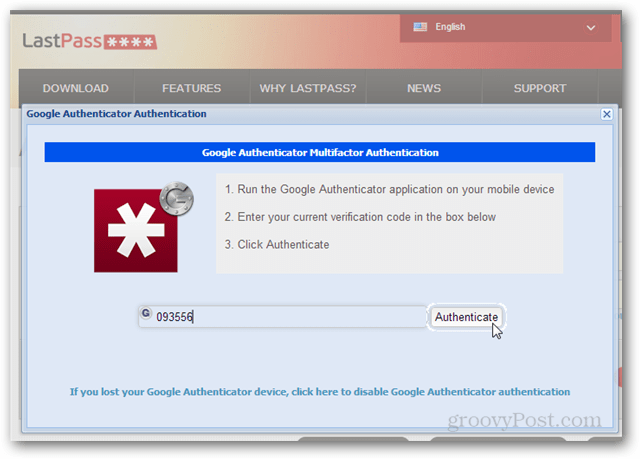Použite aplikáciu Google Authenticator na dvojstupňové overenie LastPass
Zabezpečenia Last Pass / / March 17, 2020
LastPass teraz podporuje aplikáciu Google Authenticator. Ak máte zariadenie so systémom Android alebo iOS, je to vynikajúci spôsob, ako chrániť svoj účet pomocou ďalšej úrovne ochrany.
V predchádzajúcom článku sme vám ukázali, ako nastaviť Dvojfaktorové overenie pre LastPass pomocou tlačiteľnej mriežky čísel a písmen. Tentokrát použijeme inú metódu, ktorá vyžaduje smartphone. Po povolení nebude mať nikto nikdy prístup k vášmu účtu LastPass, pokiaľ nebude mať vaše užívateľské meno, heslo a telefón; bez všetkých troch prístupov k účtu nemáte prístup... ani vy.
Kľúčom k metóde smartfónu je Google Authenticator. Google Authenticator je groovy aplikácia, ktorá poskytuje dvojfaktorové overenie pre viacero online služieb, vrátane Dropboxu. Nezabudnite však, že program Google Authenticator nie je kompatibilný s metódou overenia totožnosti s možnosťou tlače, takže musíte použiť jeden alebo druhý.
Budete potrebovať aplikáciu Google Authenticator a telefón so systémom iOS alebo Android.
- Stiahnite si aplikáciu Google Authenticator pre iOS
- Stiahnite si aplikáciu Google Authenticator pre Android
Prihláste sa do svojho účtu LastPass a kliknite na tlačidlo Nastavenia na ľavej strane hlavného ovládacieho panela.
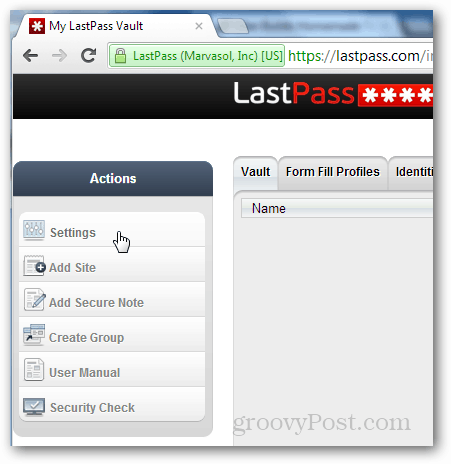
V zobrazenom okne Nastavenia kliknite na kartu Google Authenticator. Potom vyraďte buď svoj telefón iPhone alebo Android a načítajte aplikáciu Google Authenticator.
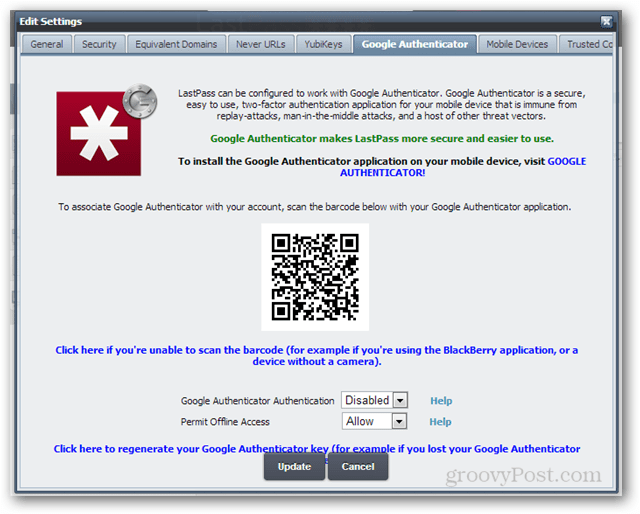
Vyberte, ak chcete pridať nový účet, a potom skenovať čiarový kód.
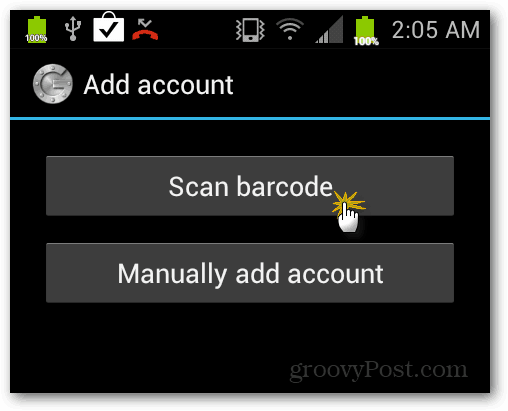
Pomocou fotoaparátu naskenujte QR kód uprostred webovej stránky LastPass. Po dokončení sa program Google Authenticator automaticky synchronizuje s vaším účtom LastPass. Ako to funguje, je to celkom zdĺhavé, potrebné informácie sa práve ukladajú do aplikácie.
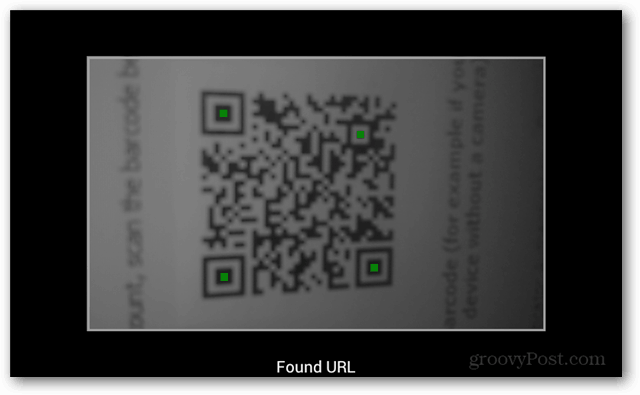
Po úspešnom naskenovaní kódu QR sa v telefóne s Androidom zobrazí kód. Ak na chvíľu nezanedbáte telefón, na stránke s nastaveniami LastPass zmeňte rozbaľovaciu ponuku na možnosť Povolené pre „Overenie totožnosti Google Authenticator“.
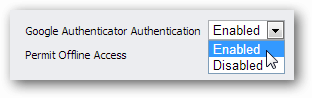
Teraz si pozrite kód v telefóne a pripravte sa na jeho zadanie na webovú stránku.
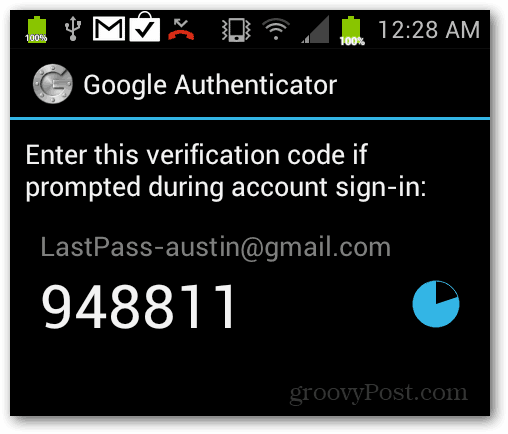
Zadajte kód presne tak, ako sa zobrazuje na vašom telefóne, keď sa zobrazí výzva na webovej stránke LastPass. Všimnite si, že kód sa mení každú minútu, takže ho rýchlo napíšte. Ak vám chýba, jednoducho napíšte nový, ktorý sa zmenil na. Po zadaní kliknite na tlačidlo OK a potom na tlačidlo Aktualizovať, čím potvrdíte a uložíte zmeny.
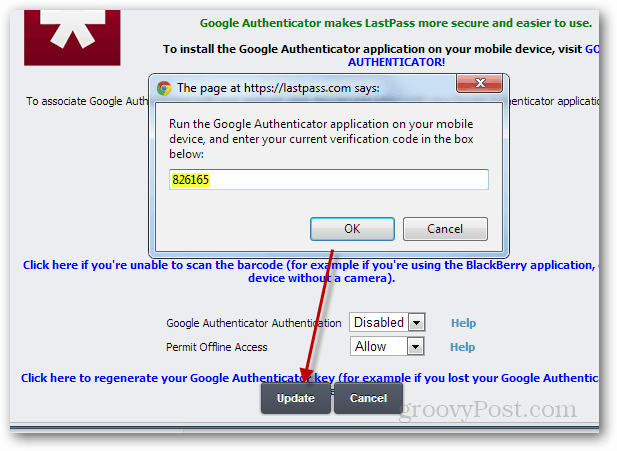
Teraz, keď sa prihlásite do LastPass, bude to fungovať ako obvykle. Po zadaní používateľského mena a hesla však získate ďalší bezpečný krok, keď v telefóne otvoríte aplikáciu Google Authenticator a zadáte kód na web.